Python调用olmOCR大模型实现提取复杂PDF文件内容
目录
- 核心技术
- 主要功能
- 性能和优势
- 使用方法
- gradio UI代码
本篇笔记所对应的视频:www.bilibili.com/video/BV1gPXXYiETE/ allenai/olmocr是由Allen人工智能研究所(AI2)开发的一个开源工具包,旨在高效地将PDF和其他文档转换为结构化的纯文本,同时保持自然阅读顺序。以下是该项目的主要特点和功能:
核心技术
- 使用名为olmOCR-7B-0225-preview的视觉语言模型(VLM),这是基于Qwen2-VL-7B-Instruct训练而成的。
- 该模型经过约25万页多样化PDF内容(包括扫描和基于文本的)的训练,这些内容使用GPT-4o标注并作为olmOCR-mix-0225数据集发布。
主要功能
- 高效批量处理:使用SGLang优化推理管道,能以极低的成本处理大量文档。
- 文档锚定:提取每页中显著元素(如文本块和图像)的坐标,并将其与从PDF二进制文件中提取的原始文本一起注入。
- 支持本地和集群编程客栈使用:可在单机GPU上运行,也支持使用AWS S3进行多节点并行处理。
性能和优势
- 成本效益高:转换100万页PDF仅需190美元,约为使用GPT-4o API成本的1/32。
- 准确性高:在人工评估中,olmOCR在各种PDF提取技术的ELO评级中排名最高。
- 提升下游任务:使用olmOCR提取的文本训练语言模型,在多个AI基准任务中平均提高了1.3个百分点的准确率。
使用方法
olmOCR提供了python API和命令行工具,可以轻松地将PDF转换为结构化文本。它还包括评估工具包、语言过滤、seo垃圾邮件移除等功能。用户可以通过github获取代码,或使用在线演示来测试其功能。
总之,allenai/olmocr项目为大规模文档转换提供了一个高效、准确且经济的解决方案,特别适合需要处理大量PDF文档的研究和应用场景。
安装命令
# 安装Miniconda(如果尚未安装) wget <https://repo.anaconda.com/miniconda/Miniconda3-latest-linux-x86_64.sh> -O ~/miniconda.sh ; bash ~/miniconda.sh -b -p $HOME/miniconda ; eval "$($HOME/miniconda/bin/conda shell.bash hook)" ; echo 'export PATH="$HOME/miniconda/bin:$PATH"' >> ~/.bashrc ; source ~/.bashrc conda create -n ai python=3.11 -y && conda activate ai sudo apt-get update sudo apt-get install poppler-utils ttf-mscorefonts-installer msttcorefonts fonts-crosextra-caladea fonts-crosextra-carlito gsfonts lcdf-typetools conda create -n olmocr python=3.11 conda activate olmocr git clone <https://github.com/allenai/olmocr.git> cd olmocr pip install -e . pip install sgl-kernel==0.0.3.post1 --force-reinstall --no-deps pip install "sglang[all]==0.4.2" --find-links <https://flashinfer.ai/whl/cu124/torch2.4/flashinfer/> pijavascriptp install gradio pandas python -m olmocr.pipeline ./localworkspace --pdfs tests/gnarly_pdfs/horribleocr.pdf cat localworkspace/results/output_*.jsonl
gradio UI代码
import os
import json
import gradio as gr
import subprocess
import pandas as pd
from pathlib import Path
import shutil
import time
import re
# 创建工作目录
WORKSPACE_DIR = "olmocr_workspace"
os.makedirs(WORKSPACE_DIR, exist_ok=True)
def modify_html_for_better_display(html_content):
"""修改HTML以便在Gradio中更好地显示"""
if not html_content:
return html_content
# 增加容器宽度
html_content = html_content.replace('<div class="container">',
'<div class="container">')
# 增加文本大小
html_content = html_content.replace('<style>',
'<style>\nbody {font-size: 16px;}\n.text-content {font-size: 16px; line-height: 1.5;}\n')
# 调整图像和文本部分的大小比例
html_content = html_content.replace('<div class="row">',
'<div class="row">')
html_content = html_content.replace('<div class="col-md-6">',
'<div class="col-md-6">')
# 增加页面之间的间距
html_content = html_content.replace('<div class="page">',
'<div class="page">')
# 增加图像大小
html_content = re.sub(r'<img([^>]*)style="([^"]*)"',
r'<img\1style="max-width: 100%; height: auto; \2"',
html_content)
# 添加缩放控制
zoom_controls = """
<div>
<button onclick="document.body.style.zoom = parseFloat(document.body.style.zoom || 1) + 0.1;">放大</button>
<button onclick="document.body.style.zoom = parseFloat(document.body.style.zoom || 1) - 0.1;">缩小</button>
</div>
"""
html_content = html_content.replace('</bodyhttp://www.devze.com>', f'{zoom_controls}</body>')
return html_content
def process_pdf(pdf_file):
"""处理PDF文件并返回结果"""
if pdf_file is None:
return "请上传PDF文件", "", None, None
# 创建一个唯一的工作目录
timestamp = int(time.time())
work_dir = os.path.join(WORKSPACE_DIR, f"job_{timestamp}")
os.makedirs(work_dir, exist_ok=True)
# 复制PDF文件
pdf_path = os.path.join(work_dir, "input.pdf")
shutil.copy(pdf_file, pdf_path)
# 构建命令并执行
cmd = ["python", 编程"-m", "olmocr.pipeline", work_dir, "--pdfs", pdf_path]
try:
# 执行命令,等待完成
process = subprocess.run(
cmd,
stdout=subprocess.PIPE,
stderr=subprocess.PIPE,
text=True,
check=True
)
# 命令输出
log_text = process.stdout
# 检查结果目录
results_dir = os.path.join(work_dir, "results")
if not os.path.exists(results_dir):
return f"处理完成,但未生成结果目录\n\n日志输出:\n{log_text}", "", None, None
# 查找输出文件
output_files = list(Path(results_dir).glob("output_*.jsonl"))
if not output_files:
return f"处理完成,但未找到输出文件\n\n日志输出:\n{log_text}", "", None, None
# 读取JSONL文件
output_file = output_files[0]
with open(output_file, "r") as f:
content = f.read().strip()
if not content:
return f"输出文件为空\n\n日志输出:\n{log_text}", "", None, None
# 解析JSON
result = json.loads(content)
extracted_text = result.get("text", "未找到文本内容")
# 生成HTML预览
try:
preview_cmd = ["python", "-m", "olmocr.viewer.dolmaviewer", str(output_file)]
subprocess.run(preview_cmd, check=True)
except Exception as e:
log_text += f"\n生成HTML预览失败: {str(e)}"
# 查找HTML文件
html_files = list(Path("dolma_previews").glob("*.html"))
html_content = ""
if html_files:
try:
with open(html_files[0], "r", encoding="utf-8") as hf:
html_content = hf.read()
# 修改HTML以更好地显示
html_content = modify_html_for_better_display(html_content)
except Exception as e:
log_text += f"\n读取HTML预览失败: {str(e)}"
# 创建元数据表格
metadata = result.get("metadata", {})
meta_rows = []
for key, value in metadata.items():
meta_rows.append([key, value])
df = pd.DataFrame(meta_rows, columns=["属性", "值"])
return log_text, extracted_text, html_content, df
except subprocess.CalledProcessError as e:
return f"命令执行失败: {e.stderr}", "", None, None
except Exception as e:
return f"处理过程中发生错误: {str(e)}", "", None, None
# 创建Gradio界面
with gr.blocks(title="olmOCR PDF提取工具") as app:
gr.Markdown("# olmOCR PDF文本提取工具")
with gr.Row():
with gr.Column(scale=1):
pdf_input = gr.File(label="上传PDF文件", file_types=[".pdf"])
process_btn = gr.Button("处理PDF", variant="primary")
with gr.Column(scale=2):
tabs = gr.Tabs()
with tabs:
with gr.TabItem("提取文本"):
text_output = gr.Textbox(label="提取的文本", lines=20, interactive=True)
with gr.TabItem("HTML预览", id="html_preview_tab"):
# 使用更大的HTML组件
html_output = gr.HTML(label="HTML预览", elem_id="html_preview_container")
with gr.TabItem("元数据"):
meta_output = gr.DataFrame(label="文档元数据")
with gr.TabItem("日志"):
log_output = gr.Textbox(label="处理日志", lines=15, interactive=False)
# 使用css自定义HTML预览标签页和内容大小
gr.HTML("""
<style>
#html_preview_container {
height: 800px;
width: 100%;
overflow: auto;
border: 1px solid #ddd;
border-radius: 4px;
}
#html_preview_container iframe {
width: 100%;
height: 100%;
border: none;
}
</style>
""")
# 添加操作说明
gr.Markdown("""
## 使用说明
1. 上传PDF文件
2. 点击"处理PDF"按钮
3. 等待处理完成
4. 查看提取的文本和HTML预览
### 关于HTML预览
- HTML预览展示原始PDF页面和提取的文本对照
- 可以清楚地看到OCR过程的精确度
- 如果预览内容太小,可以使用右下角的放大/缩小按钮调整
## 注意
- 处理过程可能需要几分钟,请耐心等待
- 首次运行会下载模型(约7GB)
""")
# 绑定按钮事件 - 使用阻塞模式
process_btn.click(
fn=process_pdf,
inputs=pdf_input,
outputs=[log_output, text_output, html_output, meta_output],
api_nandroidame="process"
)
# 启动应用
if __name__ == "__main__":
app.launch(share=True)
以上就是Python调用olmOCR大模型实现提取复杂PDF文件内容的详细内容,更多关于Python olmOCR提取PDF内容的资料请关注编程客栈(www.devze.com)其它相关文章!
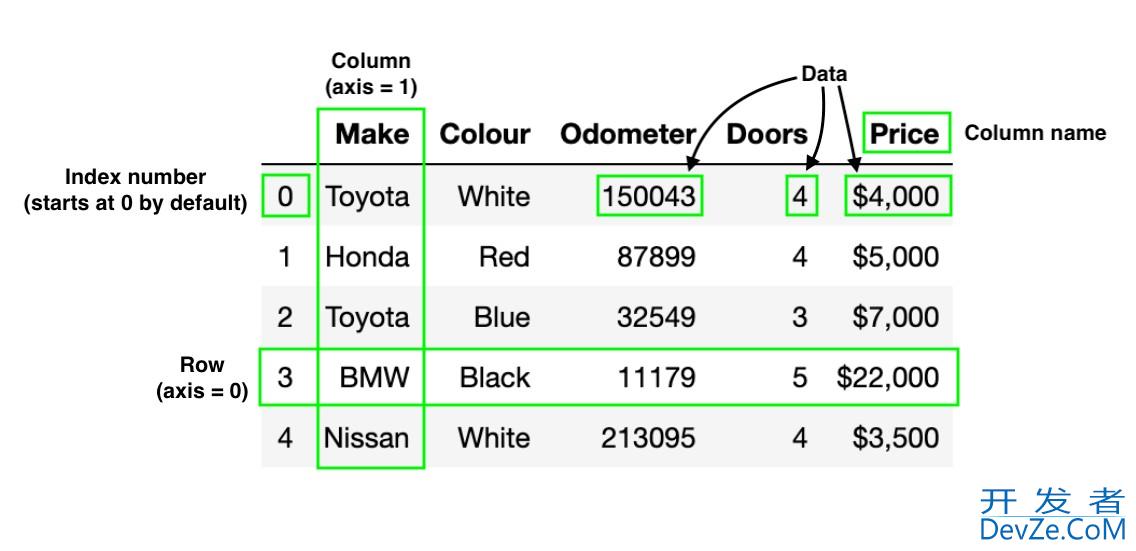





 加载中,请稍侯......
加载中,请稍侯......
精彩评论